

Por Gina Barrow, Última atualização: July 8, 2017
"Eu preciso obter fotos do meu filho do meu telefone Samsung quebrado. Estou bastante irritado com o que está acontecendo com meu telefone Samsung. Eu quebrei a tela do meu telefone Samsung S4 outro dia e agora está totalmente em branco e não tenho ideia de como obter meus dados deste telefone morto.
Quando conecto meu telefone no laptop usando USB, ele diz que as fotos na galeria do meu telefone estão todas vazias. Não salvei minhas fotos no cartão SD ou qualquer coisa agora não sei o que fazer; Ajuda!" ~ Linda Rosa
Há muitas maneiras de evitar totalmente esse tipo de mágoa. Se você não gosta de quebrar seu telefone facilmente, considere usar algumas capas protetoras e acessórios para cobrir a tela e a parte de trás do telefone, ou isso lhe trará muitos problemas, como descobrir uma maneira de recuperar mensagens de texto do seu telefone quebrado.
Se você quiser se familiarizar com algumas opções de backup, Samsung os telefones oferecem maneiras flexíveis de armazenar todas as fotos, vídeos, mensagens e outros arquivos importantes. Leia para aprender como fazer isso passo a passo.
Parte 1. Como tirar fotos de um telefone Samsung quebrado com FoneDog- Extração de dados quebrados do Android (sem depuração USB)Parte 2. Guia de vídeo: Como restaurar fotos de dispositivos Samsung quebrados?Parte 3. Como restaurar fotos de um telefone Samsung usando um cabo USBParte 4. Recupere fotos de um telefone quebrado usando o aplicativo DropboxParte 5. Restaurar backup de fotos via Google FotosParte 6. Como fazer backup de fotos usando a conta Samsung para evitar perda de dados
Se você não conseguir fazer backup de todas as suas fotos e outros arquivos, poderá ter dificuldade em recuperar esses arquivos de mídia. Portanto, você precisa usar programas de terceiros para obter fotos de sua telefone Samsung quebrado.
Vamos apresentá-lo a Extração de dados do Android quebrado pelo FoneDog para obter as fotos do seu telefone Android quebrado, software que foi desenvolvido principalmente para dispositivos Android como Samsung para gerenciar todos os problemas de recuperação, mesmo sem ter backups.
Download grátisDownload grátis
A melhor parte de usar este software é que você não precisa ser um especialista para concluir a recuperação. É fácil de usar, eficaz e garantido pela maioria dos usuários do Android em todo o mundo. A maioria dos mensagens de texto, contatos, fotos, música, e os vídeos que armazenamos dentro dos dispositivos Samsung podem ser recuperados por nosso FoneDog- Broken Android Data Extraction.
Para começar a usar a extração de dados quebrados do Android, siga as etapas abaixo:
Clique no botão abaixo para baixar o programa no computador. Instale e inicie após o download bem-sucedido. Clique em “Extração de dados quebrados do Android”.
Download grátisDownload grátis

Com um cabo USB, estabeleça uma conexão entre o Samsung quebrado e o computador. Depois que o software detectar a conexão, ele irá para a próxima tela.
Nota: Evite quaisquer interrupções enquanto a recuperação estiver em andamento.
Na próxima janela, você precisa determinar o problema do dispositivo. Há: "O toque não funciona/não pode acessar o telefone"E"Tela preta / quebrada".
Como o telefone estava quebrado, você precisa clicar na segunda opção para prosseguir.

Agora será solicitado que você insira o nome e modelo corretos do Samsung para baixar o pacote correto no telefone.
Você pode verificar o site para obter as informações corretas. Após inserir o Nome e modelo solicitados, Clique em "Confirmar" para prosseguir na próxima etapa.

Para entrar no modo de download, siga as etapas abaixo:
Clique em "Início” na parte inferior da tela para iniciar a análise e extração do pacote de download.

Depois que o telefone for colocado no modo Download, ele começará a analisar o telefone e baixar o pacote de recuperação.

Após toda a análise, digitalização e extração, o programa irá agora mostrar as categorias dos arquivos recuperados na janela esquerda. Vá para Galeria e você terá uma visualização na janela do lado direito, onde poderá verificar cada item.
Você pode obter as fotos inteiras da galeria ou escolher seletivamente apenas aquelas que você precisa. Clique em “Recuperar” na parte inferior da tela depois de ter todas as fotos. Ele será salvo em seu computador, onde será mais fácil copiar no novo telefone em breve.

É tão fácil tirar fotos de um telefone Samsung quebrado, basta seguir os guias mencionados acima. Você pode ajudar um amigo que está passando ou pode enfrentar o mesmo problema que você, recomendando FoneDog - Extração de dados do Android quebrado.
Para obter fotos do seu telefone Samsung quebrado é transferi-lo ou copiá-lo manualmente. Para fazer isso, siga as etapas abaixo para restaurar fotos no telefone Samsung:
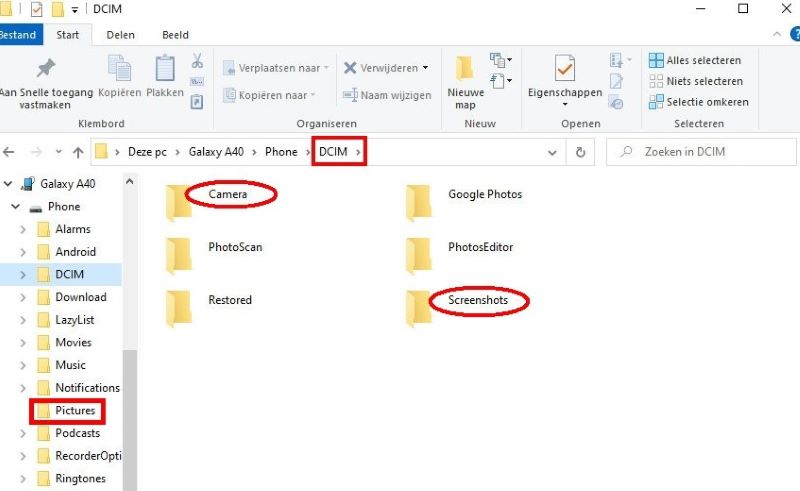
Dropbox é um armazenamento em nuvem que permite armazenar diversos tipos de arquivos de mídia, como fotos, vídeos e outros de até 2 GB gratuitamente. Para recuperar fotos de um telefone quebrado usando o aplicativo Dropbox, siga estas etapas:
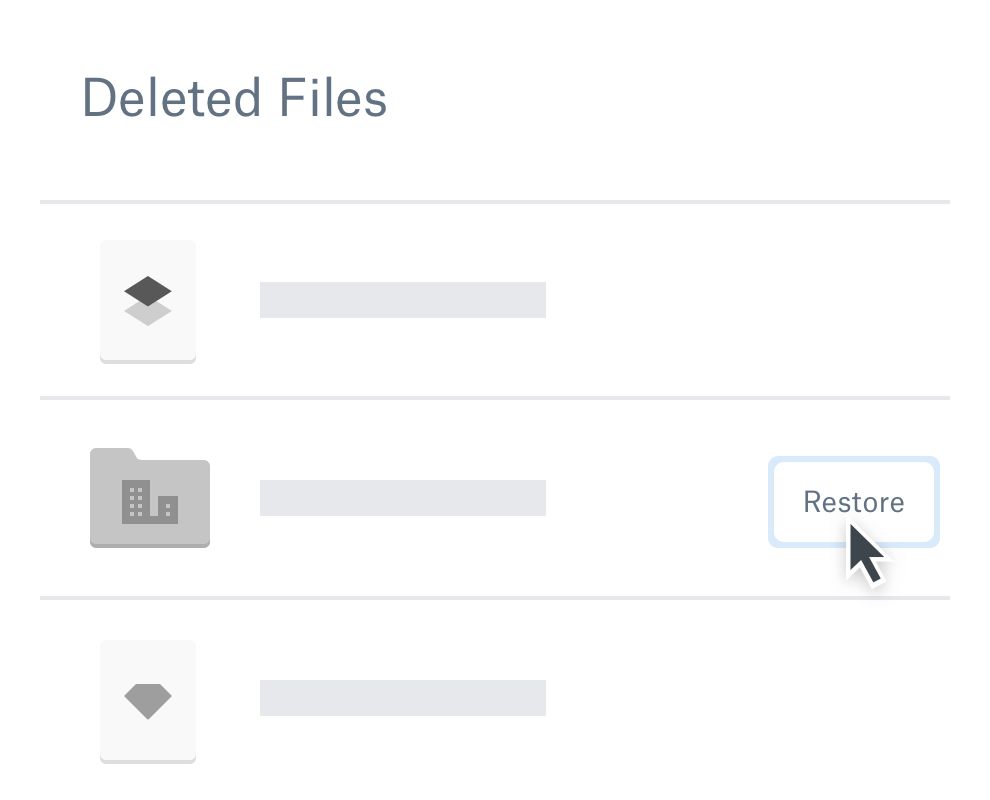
Se você não ativou o backup automático de fotos no Dropbox antes de seu telefone quebrar, talvez não seja possível recuperar as fotos diretamente via Dropbox.
Veja como fazer backup de fotos no Dropbox:
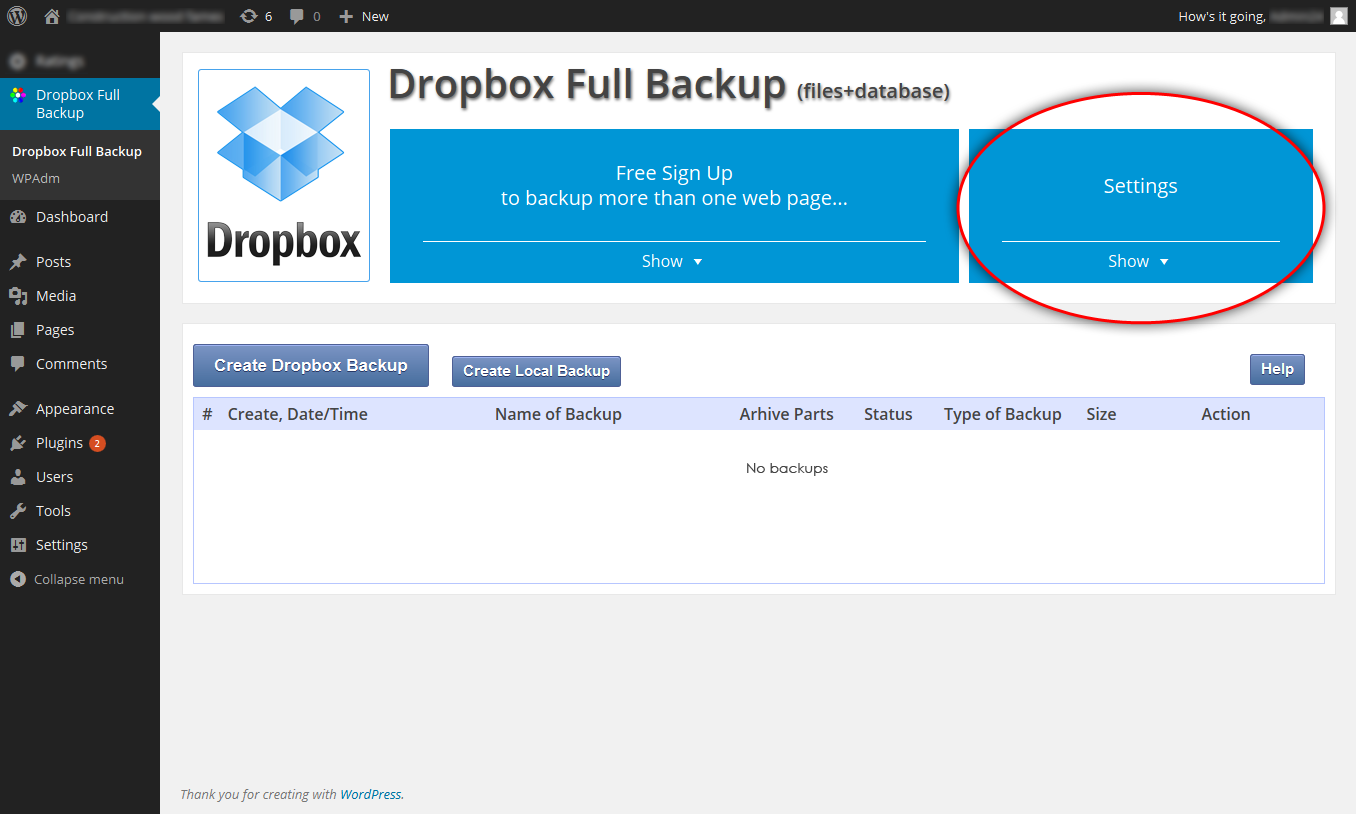
Para restaurar fotos usando o Google Photo, aqui estão as etapas fáceis:
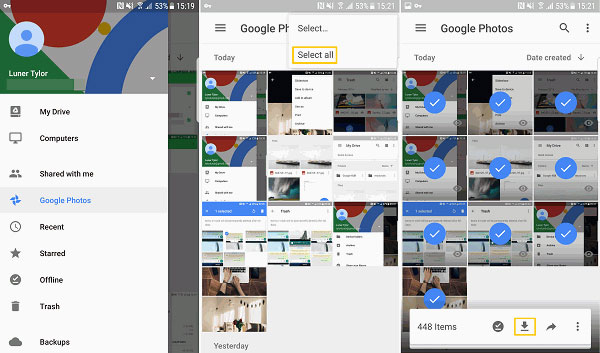
Uma das maneiras mais convenientes de fazer backup de fotos é usar as configurações padrão do Google Fotos. Você pode recuperar fotos importantes até mesmo em um computador, desde que esteja conectado com sua conta do Google. Se você não tiver um backup, veja como fazer:
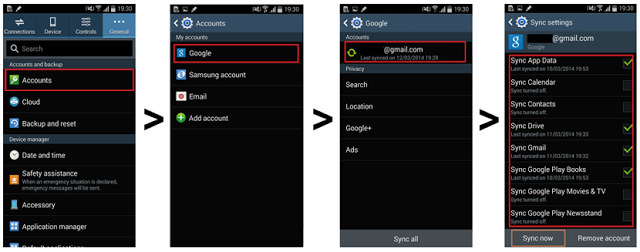
Existem várias maneiras de obter fotos, se o backup for feito corretamente. No entanto, se você quebrou seu telefone Samsung e não tem certeza se configurou algum backup, o problema só vai piorar.
A Samsung como a Apple criou uma conta unificada para que seus usuários simplesmente façam login e registrem todos os seus dispositivos e recuperem as informações necessárias quando necessário; chama-se conta Samsung.
Esta conta permitirá que você gerencie seus dispositivos Samsung, como descobrir que você é móvel em caso de perda ou roubo, transferir dados e muito mais. Se você estiver executando a versão Android Lollipop ou superior, siga as etapas abaixo:
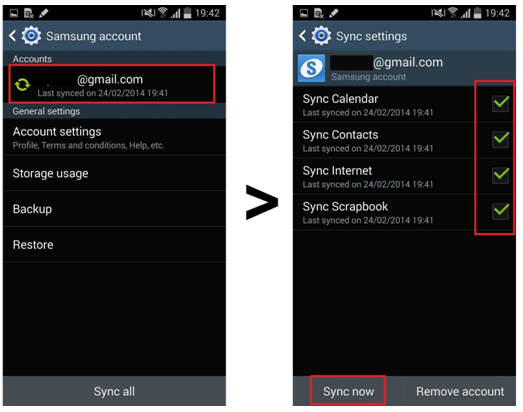
Deixe um comentário
Comentário

Reeda2019-04-25 08:15:00
Realmente recomendado para aqueles que desejam recuperar suas fotos instantaneamente
Data Recovery Android
Recupere arquivos excluídos do telefone ou tablets Android.
Download grátis Download grátisArtigos Quentes
/
INTERESSANTEMAÇANTE
/
SIMPLESDIFÍCIL
Obrigada! Aqui estão suas escolhas:
Excelente
Classificação: 4.5 / 5 (com base em 68 classificações)